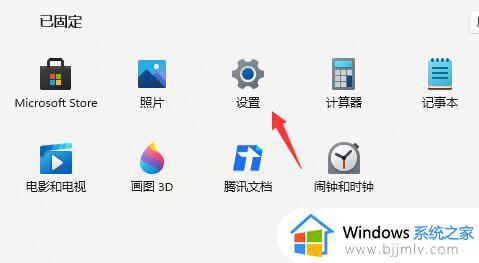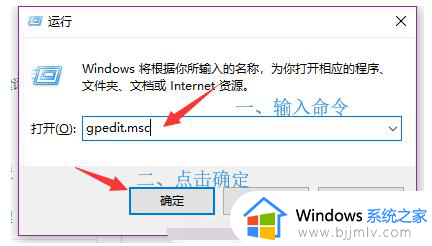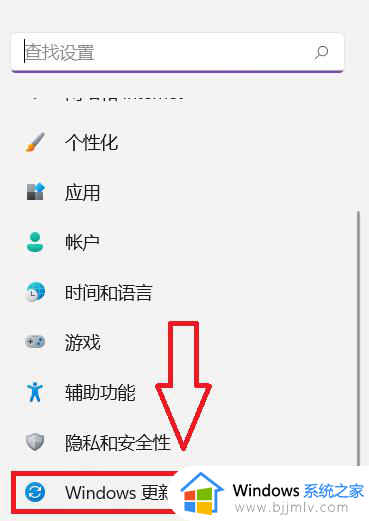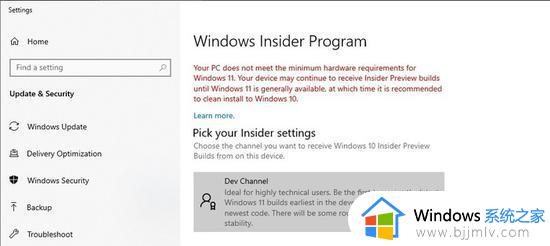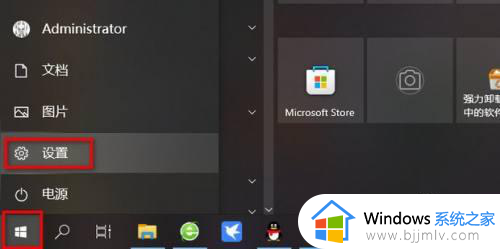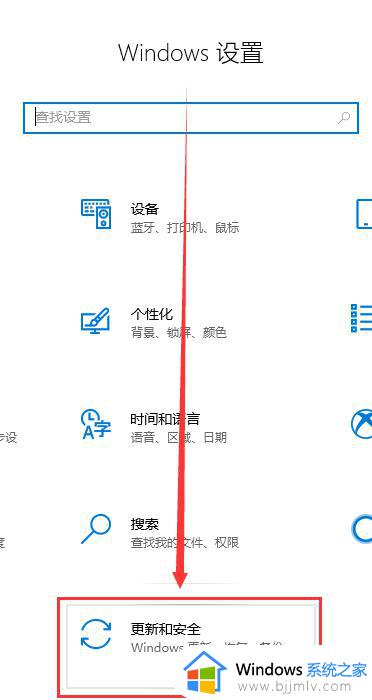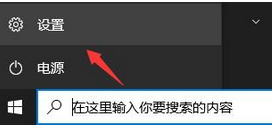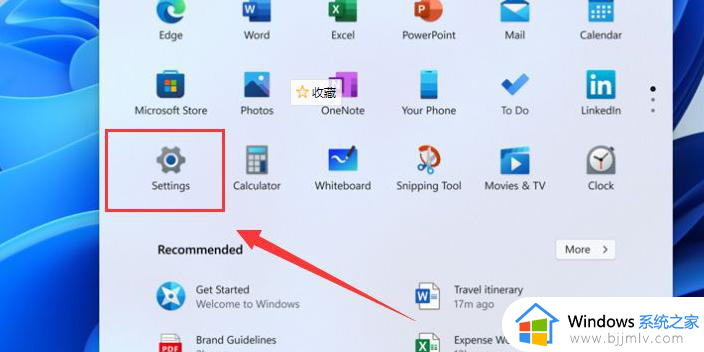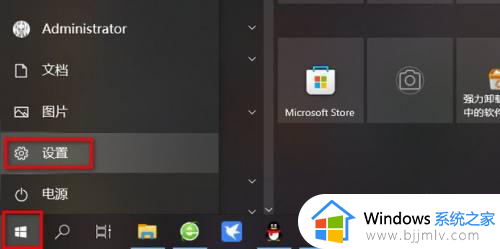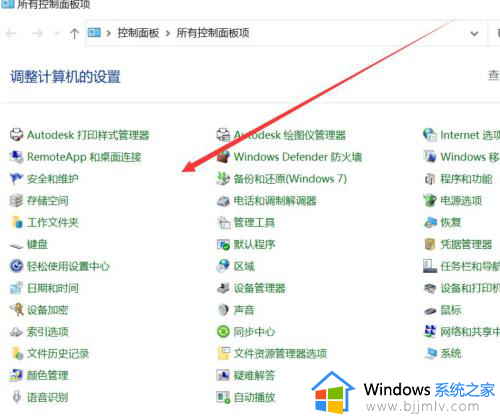win10 更新win11的方法 win10怎么升到win11
更新时间:2023-04-03 10:44:33作者:qiaoyun
win11系统在发布之后,已经有很多小伙伴都收到了win11系统的推送更新,但是也有一部分用户没有接收到推送,所以有许多用户并不知道win10怎么升到win11系统,其实操作方法不会繁琐,想知道的用户们那就跟着小编一起来学习一下win10 更新win11的方法吧。
方法如下:
1、进入到电脑设置
首先需要进入到电脑的设置进入到电脑的设置界面,对更新前和更新后的设置进行修改和保存。
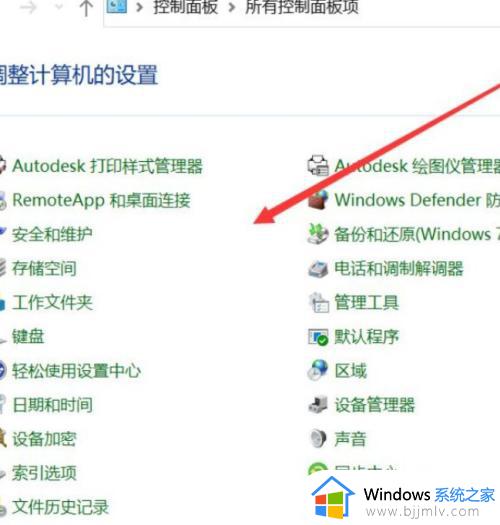
2、选择更新与安全
打开控制面板界面后点击其中的windows更新
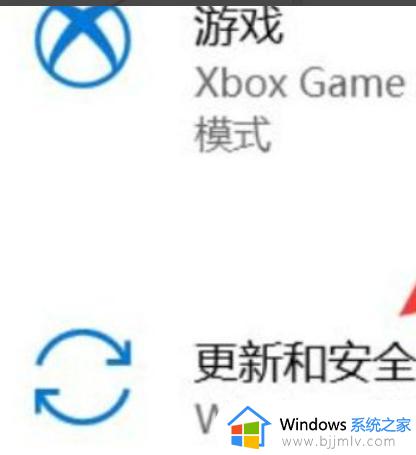
3、点击预览
在更新与安全中选择windows预览体验计划选项点击进入后,点击window预览计划。
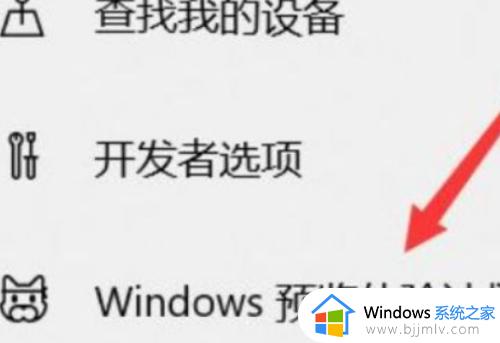
4、开始更新安装
查看历史更新记录点击历史更新记录可以看到之前的更新,也可以点击卸载掉已经安装的更新,回到之前的设置。点击开始选项即可先行更新安装预览windows11系统。
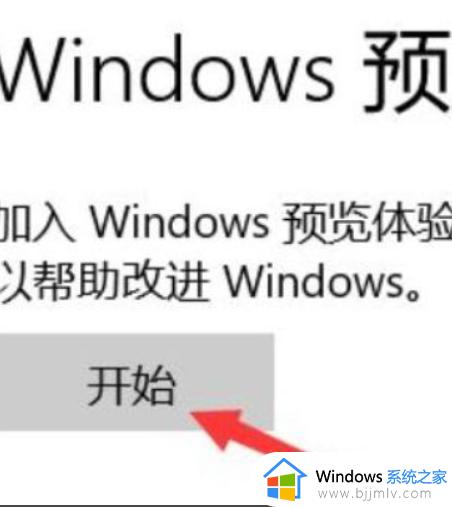
以上给大家讲解的就是win10系统升到win11系统的详细方法,如果你也想的话,可以学习上述方法来进行操作就可以成功升级到win11系统了。